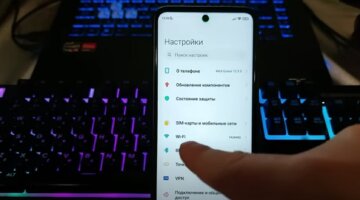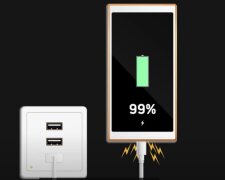Як правило, доступ до Інтернету через Wi-Fi налаштовується один раз при підключенні роутера. Надалі вводити пароль вже не потрібно і він часто забувається. Однак це не означає, що вона більше не потрібна. Ще б пак, від необхідності переустановки системи або будь-якого збою не застрахований ніхто.
Фахівці дуже часто кажуть, щоб не морочити голову з пошуком пароля від Wi-Fi і його скиданням, потрібно взяти собі за правило десь записувати ім'я мережі та пароль до неї. Ось тільки дотримуються цього правила не всі, тому виникає необхідність дізнатися пароль від своєї мережі Wi-Fi.
На щастя, на будь-якому пристрої дізнатися потрібні символи досить просто, не потрібно завантажувати програми та встановлювати програми.

Як подивитися пароль від Wi-Fi роутера
Логін та пароль для входу в обліковий запис завжди можна знайти на задній кришці маршрутизатора. За промовчанням це буде поєднання admin/admin. Ще як варіант - можна пошукати логін та пароль в інструкції до роутера або в упаковці.
Ось тільки цей спосіб працює, якщо пароль Wi-Fi ви не змінювали на власний. Але більшість користувачів, як правило, змінюють, тому є інші способи пізнати його.
Як подивитися пароль від Wi-Fi на комп'ютері
Дізнатися пароль від вай-фай мережі можна за допомогою комп'ютера чи ноутбука. Спосіб залежить від того, яка операційна система у вас встановлена – Windows або MacOS.
На Windows потрібно зробити таке:
- Натисніть клавіші Win + R.
- У порожньому рядку введіть ncpa.cpl і натисніть «Ок».
- Виберіть потрібну назву мережі, клацніть правою кнопкою миші по значку і виберіть пункт «Стан».
- Перейдіть до «Властивості бездротової мережі».
- Виберіть вкладку «Безпека».
- Поставте галочку навпроти "Відображати знаки, що вводяться" - у рядку "Ключ безпеки мережі" з'явиться пароль.
Ще один спосіб полягає в наступному:
- клацніть іконку Wi-Fi праворуч у нижньому кутку;
- натисніть на "Налаштування мережі" - Wi-Fi - "Змінити параметри адаптера" - має спливти панелька для посібника;
- натисніть "Переглянути статус підключення" - "Властивості бездротової мережі", далі - "Безпека", у ньому рядок - "Ключ безпечної мережі", де захований пароль.
Натисніть "Показати символи" під "Ключ безпеки мережі", і можна змінити на необхідний.
У MacOS виконайте такі дії:
- виберіть зображення з назвою Macfinder2.png Finder та натисніть на значок Finder;
- натисніть Go в меню - в лівій частині екрана;
- оберіть "Утиліти" у меню "Перейти";
- клікніть 2 рази на зв'язок ключів - іконка виглядає як ключ у Utilities;
- виберіть ім'я своєї мережі - "Показати пароль" внизу вікна.
Якщо ви не хочете ходити за налаштуваннями, то можна завантажити спеціальну програму.
Як подивитися пароль від Wi-Fi на телефоні Android
Якщо у вас телефон на базі Android, пароль Wi-Fi можна переглянути двома способами:
- зайти до папки data, далі - misc, далі - Wi-Fi - текстовий файл wpa_supplicant.conf. У файлі з'явиться список паролів, які використовувалися для підключення роутера;
- скачати безкоштовну програму WiFi Key Recovery у Play Market - цій програмі потрібно буде надати доступ суперкористувача, програма відкриє список точок Wi-Fi з паролями, до яких підключався телефон. Знайдіть потрібну і перегляньте пароль.
Для IPhone алгоритм визначення пароля від Wi-Fi трохи інший.
Як подивитися пароль від Wi-Fi на айфоні
Якщо у вашого телефону версія iOS 16, то переглянути пароль від Wi-Fi досить просто: зайдіть в "Налаштування", далі - Wi-Fi і натисніть ім'я мережі, до якої ви підключені. У її властивостях є опція "Пароль" - його можна переглянути чи скопіювати, якщо потрібно.
У попередніх версіях iOS - 15 і раніше - такої функції немає. Тому пароль можна визначити за допомогою коду маршрутизатора.
Як це зробити:
- зайдіть до Центру керування, торкніться піктограми Wi-Fi;
- навпроти свого підключення топніть по літері "i" (інформація);
- натисніть на рядок "Роутер" і скопіюйте URL-адресу з цифрами;
- вставте цю адресу в браузер і перейдіть за посиланням - має з'явитися вікно введення логіну та пароля;
- наберіть в обох полях admin - ви зайдете в налаштування роутера.
Тут потрібно знайти вкладку "Wi-Fi-з'єднання" або з аналогічною назвою - відкрийте інформацію про мережу та побачите поле з назвою Wi-Fi мережі та паролем.
Окрім цього, іноді використовують додаток Qrafter з App Store, але цей варіант підходить, якщо попередньо ви прописали у додатку логін та пароль від своєї мережі – тоді ви зможете поділитися ним з іншими мобільними за допомогою QR-коду.
Також є функція iCloud Keychain – вона встановлюється на MacBook і працює у зв'язці з iOS.
Як скинути та як поставити пароль на Wi-Fi
Якщо всі вищеописані способи були безуспішними і пароль від Wi-Fi дізнатися не вдалося, можна вдатися до радикального рішення - скинути налаштування роутера до заводських.
Для цього:
- знайдіть кнопку Reset на задній частині роутера;
- затисніть її не менше ніж на 10 секунд, щоб роутер повністю перезавантажився - лампочки на ньому блимають або ненадовго згаснуть. коли він буде повністю перезавантажений;
- запишіть дані роутера за замовчуванням, які написані на звороті: SSID - заводське ім'я, і пароль - стандартний код Wi-Fi;
- підключіться до інтернету, вписавши ці дані.
Намагайтеся якомога не вдаватися до крайніх заходів - у недосвідчених користувачів можуть виникнути труднощі з новими налаштуваннями.
Читайте також:
Як відновити заводські налаштування на смартфоні Samsung, якщо не пам'ятаєш пароль: корисні поради
Як правильно заряджати iPhone: помилки, які можуть зіпсувати телефон
Як відсканувати документи на телефоні: кілька способів, які допоможуть